win10怎么允许软件使用网络 win10电脑允许应用访问网络的方法
更新时间:2024-03-08 13:49:00作者:qiaoyun
很多软件使用的时候都是需要用到网络的,不过有时候可能会发现被电脑禁止了,所以很多win10系统用户就想要知道怎么允许软件使用网络呢?可以通过防火墙来进行操作,有一样需求的用户们,现在可以跟着笔者一起来看看win10电脑允许应用访问网络的方法把。
方法如下:
1、打开控制面板,以小图标的方式显示,点击“Windows Defender防火墙”按钮。
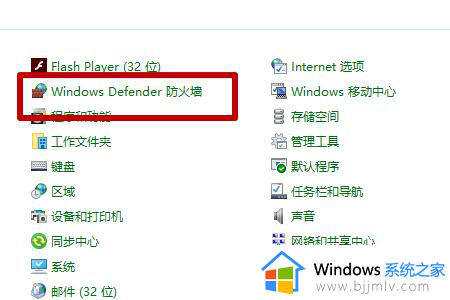
2、在新的界面里点击选择“高级设置”按钮。
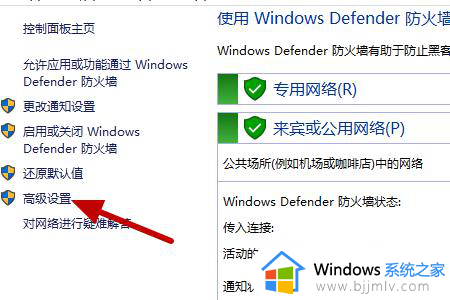
3、在新的界面里在高级安全Windows Defender防火墙中点击“出站规则”,然后点击右侧的“新建规则”按钮。
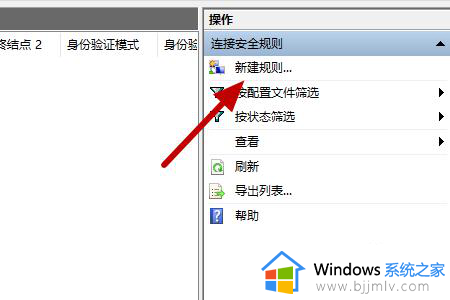
4、在新的界面里点击选择“程序”按钮,然后点击下一步。
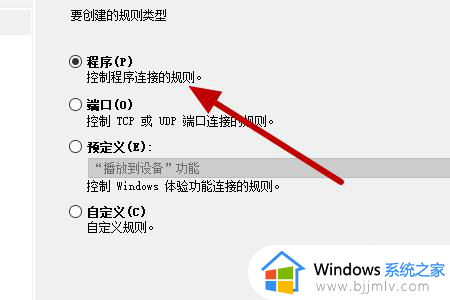
5、在新的界面里点击选择“浏览”选项。
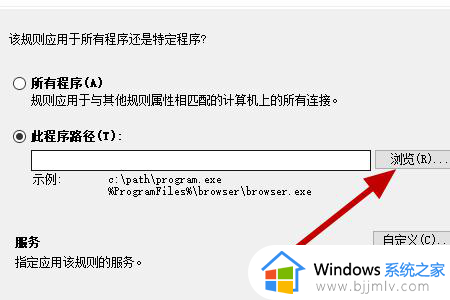
以上给大家介绍的就是win10允许软件使用网络的详细方法,大家如果有需要的话,可以学习上面的方法来操作就可以了。
win10怎么允许软件使用网络 win10电脑允许应用访问网络的方法相关教程
- win10允许应用更改设备怎么关闭 win10如何关闭电脑允许应用对设备更改
- win10打开应用时会弹出是否允许更改如何解决 怎么关闭win10软件允许提示
- win10总是弹出你要允许此应用怎么回事 win10老是弹出你要允许此应用如何处理
- win10只允许访问指定网站怎么设置 如何让win10电脑只能打开指定网站
- win10电脑flash插件怎么设置始终允许 win10如何设置flash总是允许
- win10允许远程连接的方法 win10如何设置允许远程连接
- 你要允许此应用对你电脑的更改吗怎么关闭win10
- win10怎么设置允许加载flash win10浏览器允许加载flash插件的设置方法
- 你要允许此应用对你的设备进行更改吗win10怎么解决
- win10允许远程怎么设置 win10允许远程教程
- win10如何看是否激活成功?怎么看win10是否激活状态
- win10怎么调语言设置 win10语言设置教程
- win10如何开启数据执行保护模式 win10怎么打开数据执行保护功能
- windows10怎么改文件属性 win10如何修改文件属性
- win10网络适配器驱动未检测到怎么办 win10未检测网络适配器的驱动程序处理方法
- win10的快速启动关闭设置方法 win10系统的快速启动怎么关闭
win10系统教程推荐
- 1 windows10怎么改名字 如何更改Windows10用户名
- 2 win10如何扩大c盘容量 win10怎么扩大c盘空间
- 3 windows10怎么改壁纸 更改win10桌面背景的步骤
- 4 win10显示扬声器未接入设备怎么办 win10电脑显示扬声器未接入处理方法
- 5 win10新建文件夹不见了怎么办 win10系统新建文件夹没有处理方法
- 6 windows10怎么不让电脑锁屏 win10系统如何彻底关掉自动锁屏
- 7 win10无线投屏搜索不到电视怎么办 win10无线投屏搜索不到电视如何处理
- 8 win10怎么备份磁盘的所有东西?win10如何备份磁盘文件数据
- 9 win10怎么把麦克风声音调大 win10如何把麦克风音量调大
- 10 win10看硬盘信息怎么查询 win10在哪里看硬盘信息
win10系统推荐